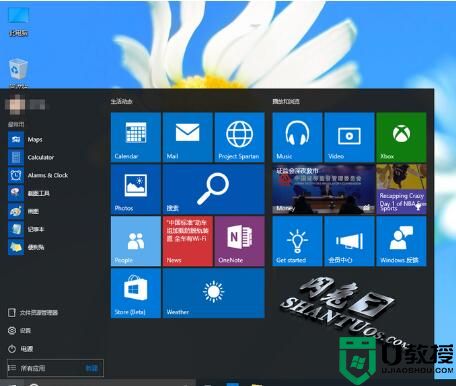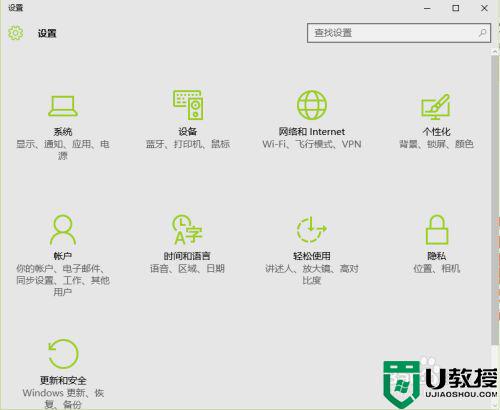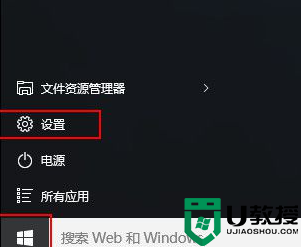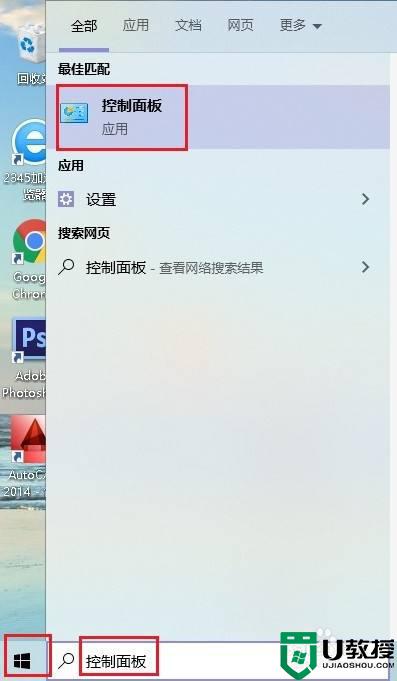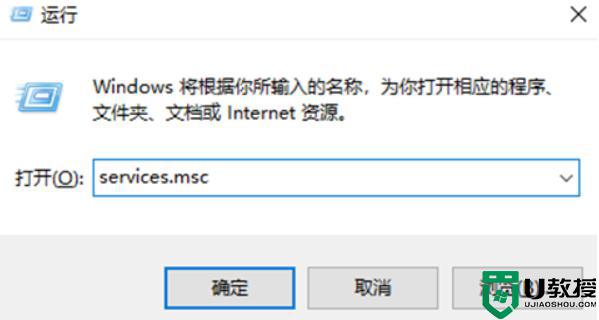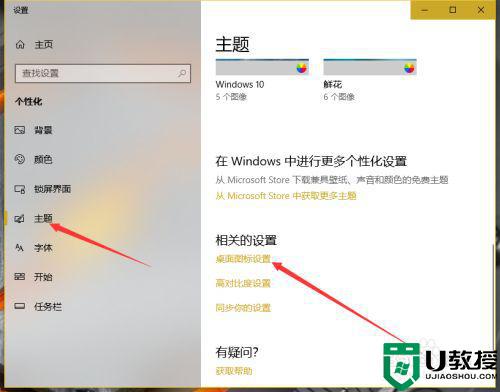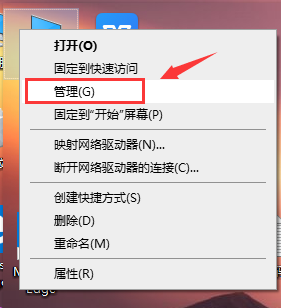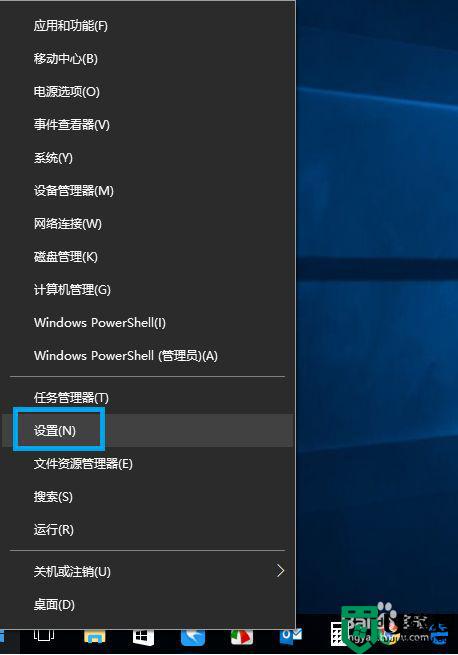windows10动画特效怎么关闭
时间:2023-02-18作者:admin
win10系统有一系列的动画效果,可以提高用户使用系统的体验,但也占用了大量的系统资源。如果计算机配置不好,很容易造成延迟。建议一般计算机配置的用户选择关闭win10系统的动画效果,以提高系统的流畅性。这是当你关闭Windows 10动画时的样子。
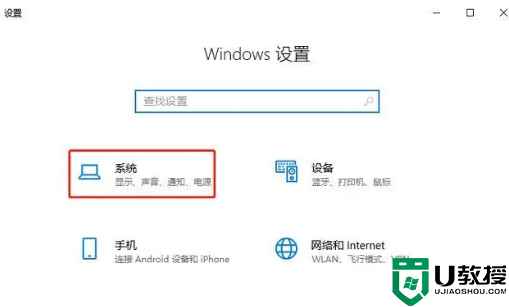
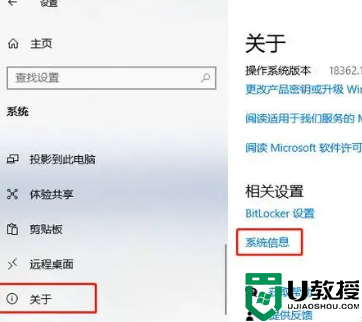
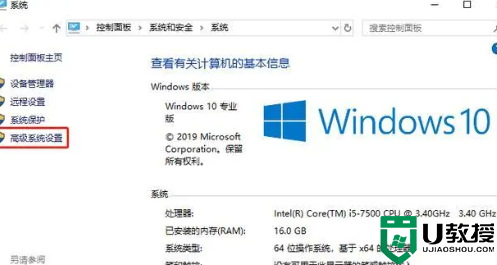
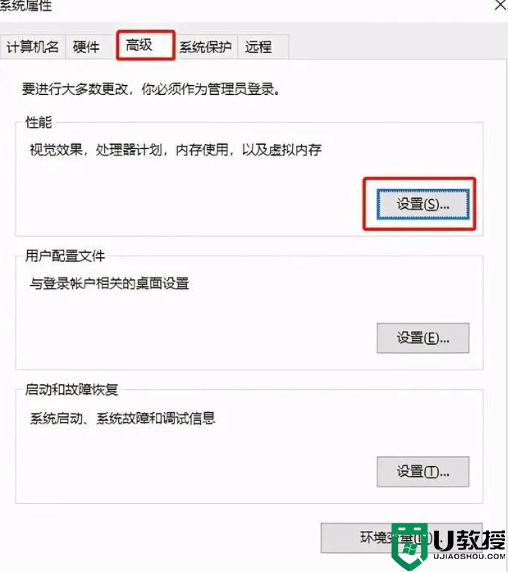
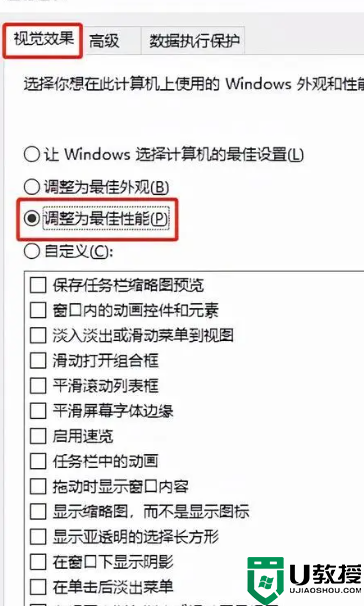
1. 首先,打开Windows设置窗口并选择系统。
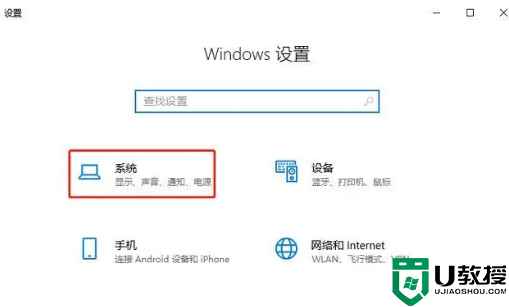
2. 然后在“系统”窗口中,选择左侧的“关于”,在右侧找到并点击“系统信息”。
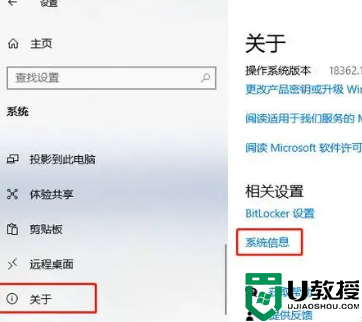
3.然后,在弹出的“系统”窗口中,单击左侧的“高级系统设置”。
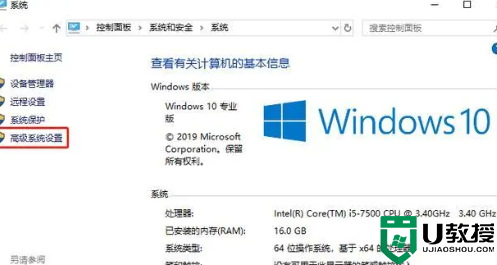
4. 在弹出的“系统属性”窗口中,选择“高级”页签,在“性能”页签中,单击“设置”
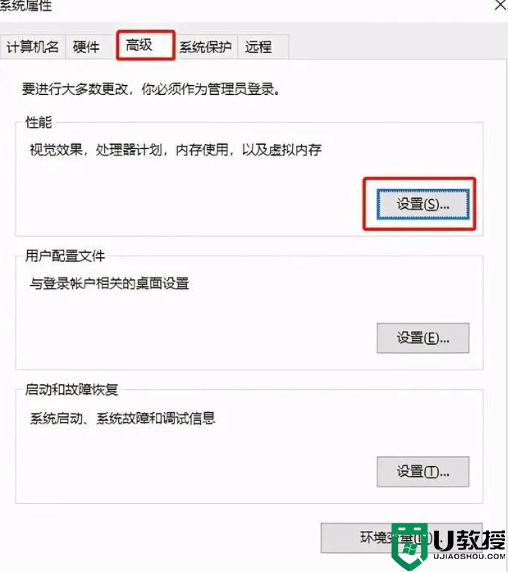
5. 在弹出的“性能选项”窗口中,选
择“视觉效果”选项卡,找到并选中下面的“调整最佳性能”,单击“应用”->“确定”退出生效
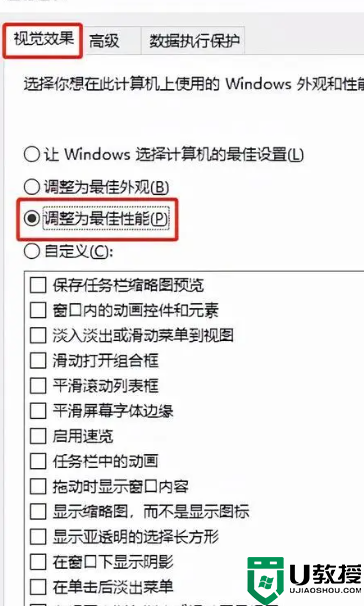
6. 这是如何在Windows 10中关闭动画效果教程。